NOTE
Les fonctionnalités de Floik AI sont disponibles dans tous les plans Document360 en tant que module complémentaire. Pour acheter ou en savoir plus, veuillez contacter notre support team.
Document360 offre des options intégrées d’enregistrement d’écran et de formatage, ce qui vous permet de capturer votre écran et d’améliorer la vidéo directement dans vos articles sans avoir besoin d’outils externes.
Par exemple, les rédacteurs techniques ont souvent besoin d’ajouter des visuels à leurs articles. Passer d’un outil à l’autre pour enregistrer et insérer des vidéos prend du temps. Au lieu d’utiliser plusieurs captures d’écran, ils peuvent utiliser l’enregistrement d’écran intégré de Document360 pour créer des démonstrations vidéo. Cela aide les lecteurs à mieux comprendre. Les rédacteurs peuvent éditer des vidéos à l’aide d’outils tels que le flou, la mise en lumière, le recadrage et le découpage avant de les publier.
Accès à l’enregistreur d’écran
Pour accéder à l’enregistreur d’écran :
Accédez à l’article souhaité dans l’éditeur WYSIWYG avancé.
Tapez la commande
/Record videobarre oblique et appuyez sur Entrée.Si vous n’avez pas installé l’extension Document360 Screen Recorder, cliquez sur Installer.
NOTE
Cette extension n’est actuellement prise en charge que dans le navigateur Chrome .
Cliquez sur Ajouter à Chrome sur la page du Chrome Web Store .
Une fois installé, revenez au portail de la base de connaissances.
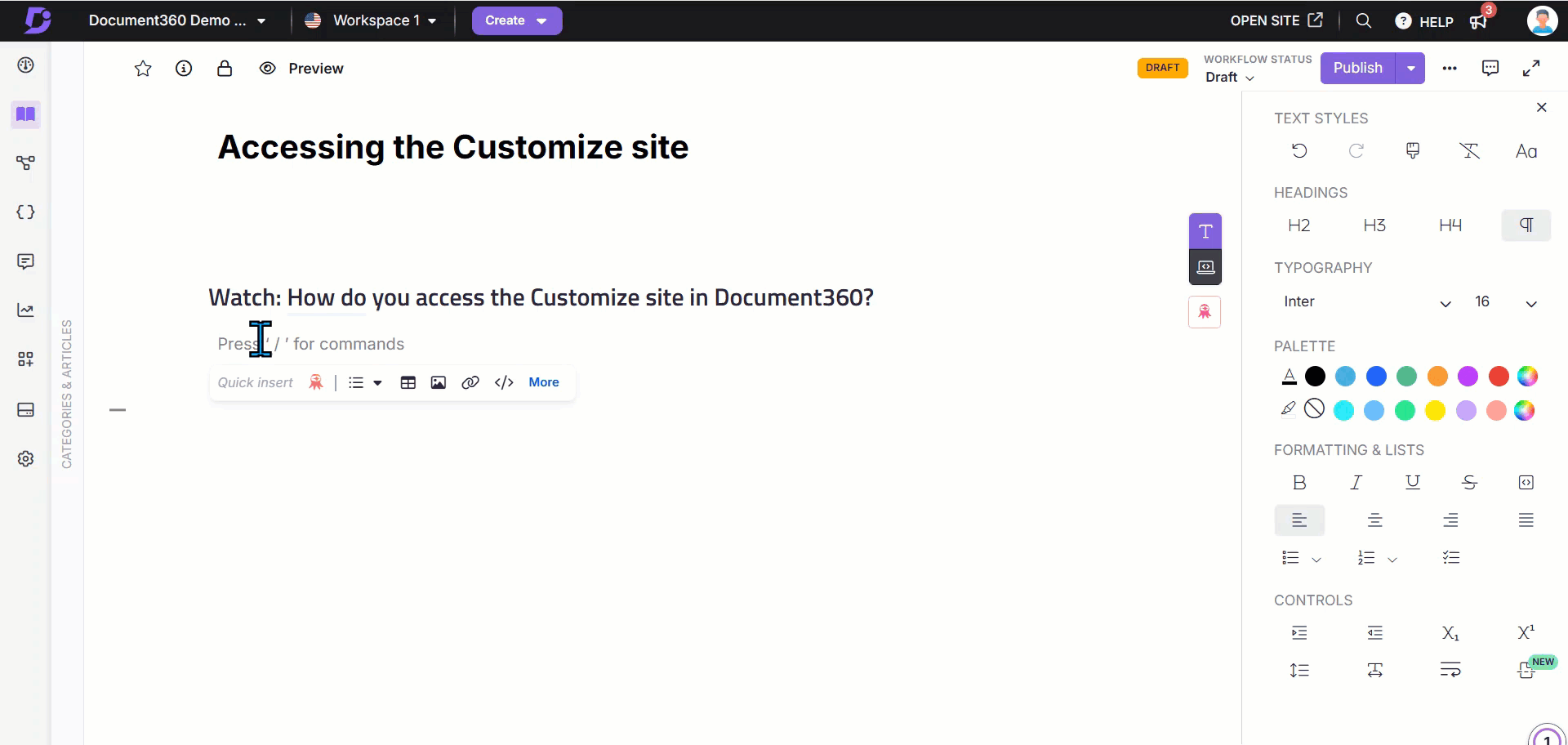
Enregistrement de l’écran
Le panneau Capture vidéo s’affiche avec deux options :
Vidéo à l’écran uniquement : capture uniquement l’écran.
Si vous sélectionnez Vidéo à l’écran uniquement, le panneau Vidéo à l’écran uniquement s’affiche.
Sélectionnez l’audio souhaité dans la liste déroulante, si nécessaire. Si aucun son n’est nécessaire, sélectionnez Aucun audio.
Cliquez sur Suivant.
Vidéo écran + caméra : capture à la fois l’écran et le présentateur via la caméra.
Si vous sélectionnez Écran + Caméra vidéo, le panneau vidéo Écran + Caméra apparaîtra.
Sélectionnez l’appareil photo et les options audio souhaités dans les menus déroulants.
Cliquez sur Suivant.
Sélectionnez l’écran à capturer :
Onglet Chrome : enregistre uniquement l’onglet Chrome sélectionné.
Fenêtre : Enregistre uniquement la fenêtre sélectionnée.
Cliquez sur Partager.
L’écran sélectionné s’affiche avec le panneau d’enregistrement d’écran .
Choisissez la résolution recommandée (16:9 ou 4:3).
Cliquez sur Démarrer la capture pour commencer l’enregistrement.
Cliquez sur Annuler pour annuler et revenir à l’écran précédent.
Dans la section Flou sélectionné , cliquez sur Ajouter pour masquer des zones spécifiques de l’écran lors de l’enregistrement d’informations sensibles.
Si nécessaire, activez l’option Afficher les commandes d’enregistrement à l’écran . Un logo Document360 apparaîtra dans le coin inférieur gauche de l’écran d’enregistrement. En cliquant sur le logo, l’enregistrement sera interrompu. Ce logo sera également visible dans la vidéo enregistrée.
Pendant l’enregistrement, les clics de souris et les interactions seront capturés, avec des indicateurs de clic affichés pour faciliter l’édition du guide.
Cliquez sur Pause pour suspendre l’enregistrement et sur Enregistrer pour reprendre.
Pour arrêter l’enregistrement, cliquez sur Arrêter le partage dans le panneau flottant ou sur Arrêter l’enregistrement dans le panneau d’enregistrement d’écran .
Après l’enregistrement, le système prendra un certain temps pour importer la vidéo dans l’article.
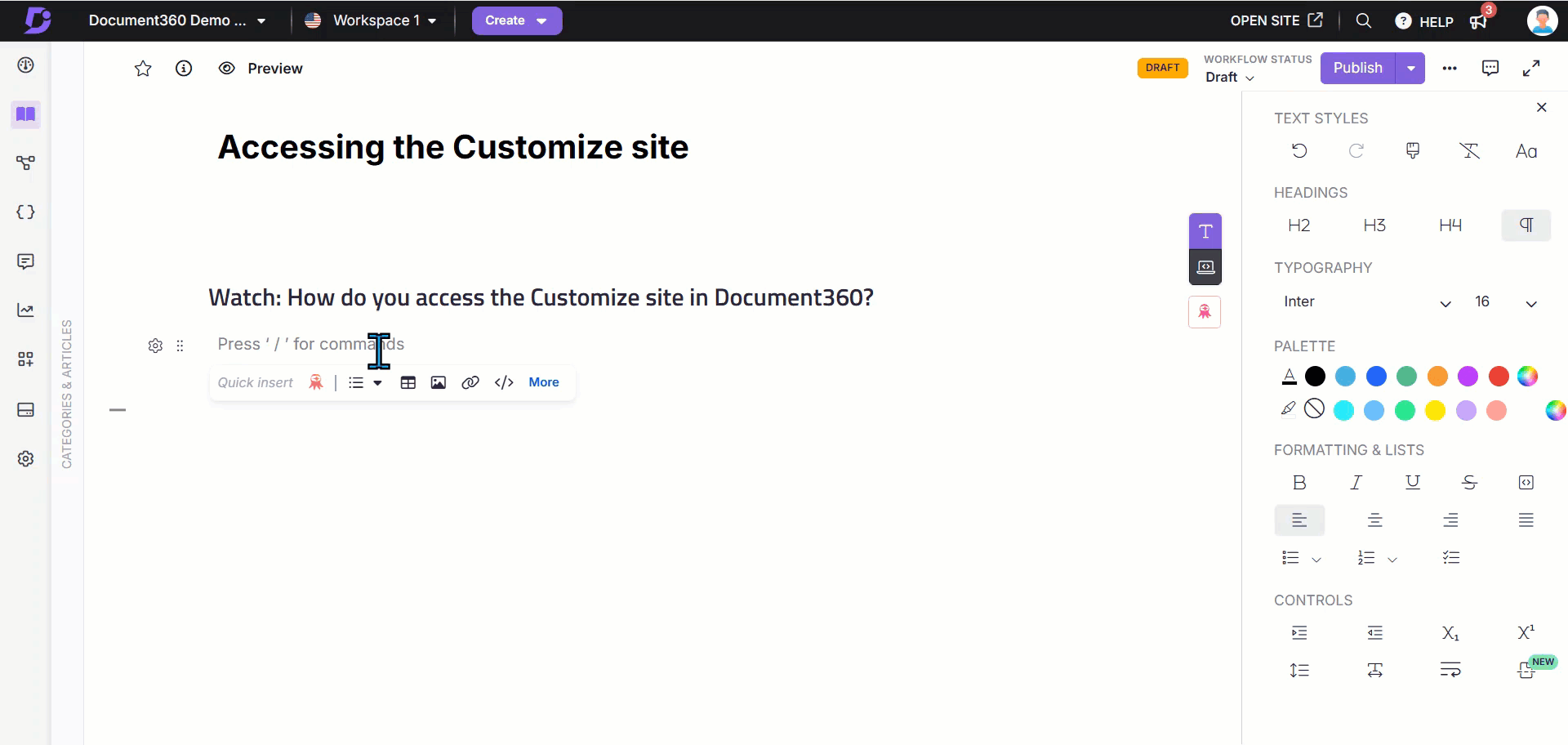
Ajout d’éléments interactifs
Une fois traitée, la vidéo enregistrée apparaîtra dans le panneau de l’éditeur vidéo .
Cliquez sur l’icône Lecture () pour prévisualiser la vidéo enregistrée.
L’éditeur vidéo fournit des outils de formatage, notamment :
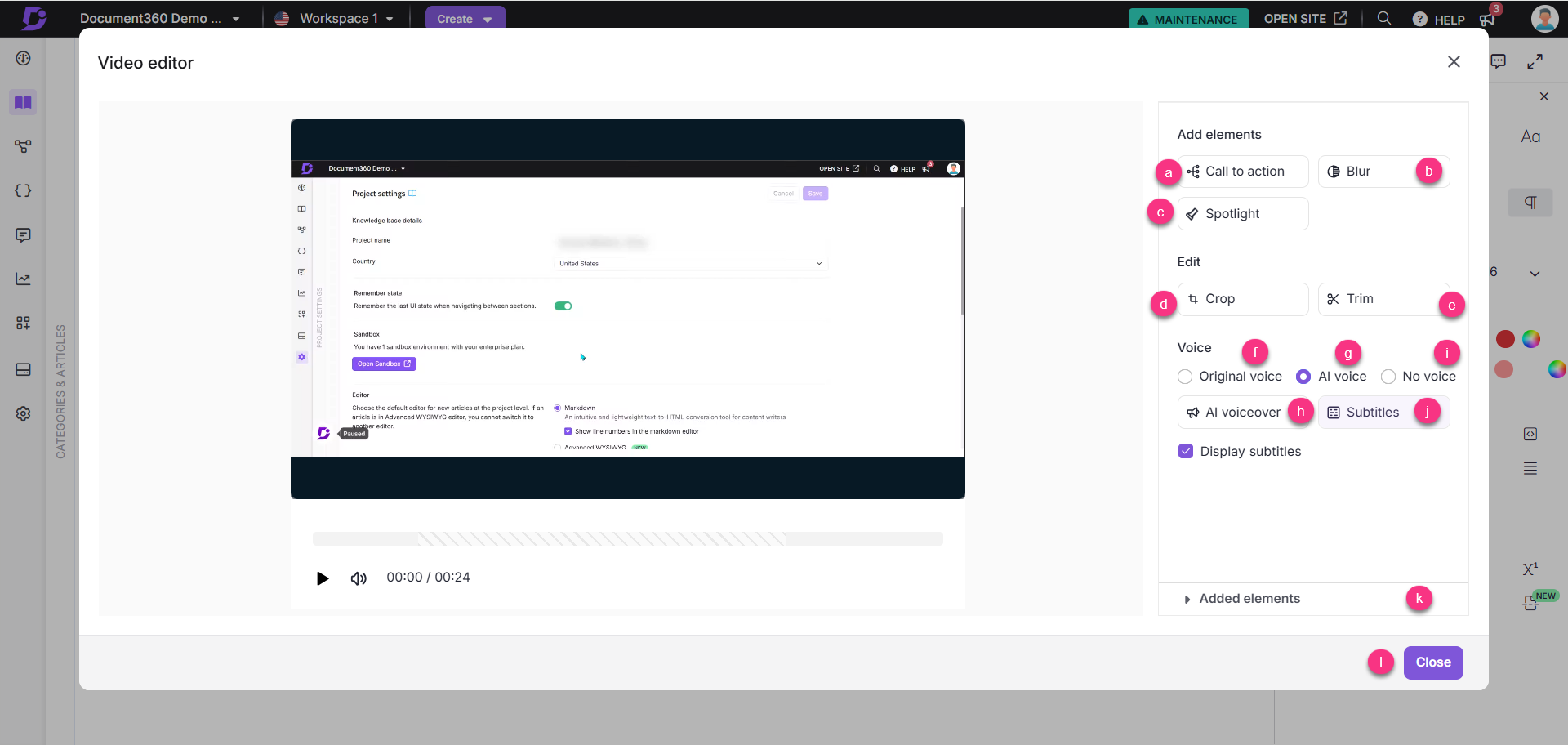
Ajouter des éléments :
a. Appel à l’action : Pour ajouter un bouton interactif dans la vidéo
Entrez le titre et la description.
Dans la section Branches , entrez le nom du bouton et sélectionnez l’action souhaitée :
URL externe : saisissez le lien de destination.
Étape suivante : Affiche un message ou des informations pour l’utilisateur.
Cliquez sur Ajouter pour inclure un autre bouton.
Choisissez la position de bouton souhaitée dans la section Position.
Activez la bascule de voix off IA pour ajouter une narration :
Sélectionnez une voix.
Entrez le script de narration.
Cliquez sur l’icône Lecture pour prévisualiser.
Cliquez sur Appliquer.
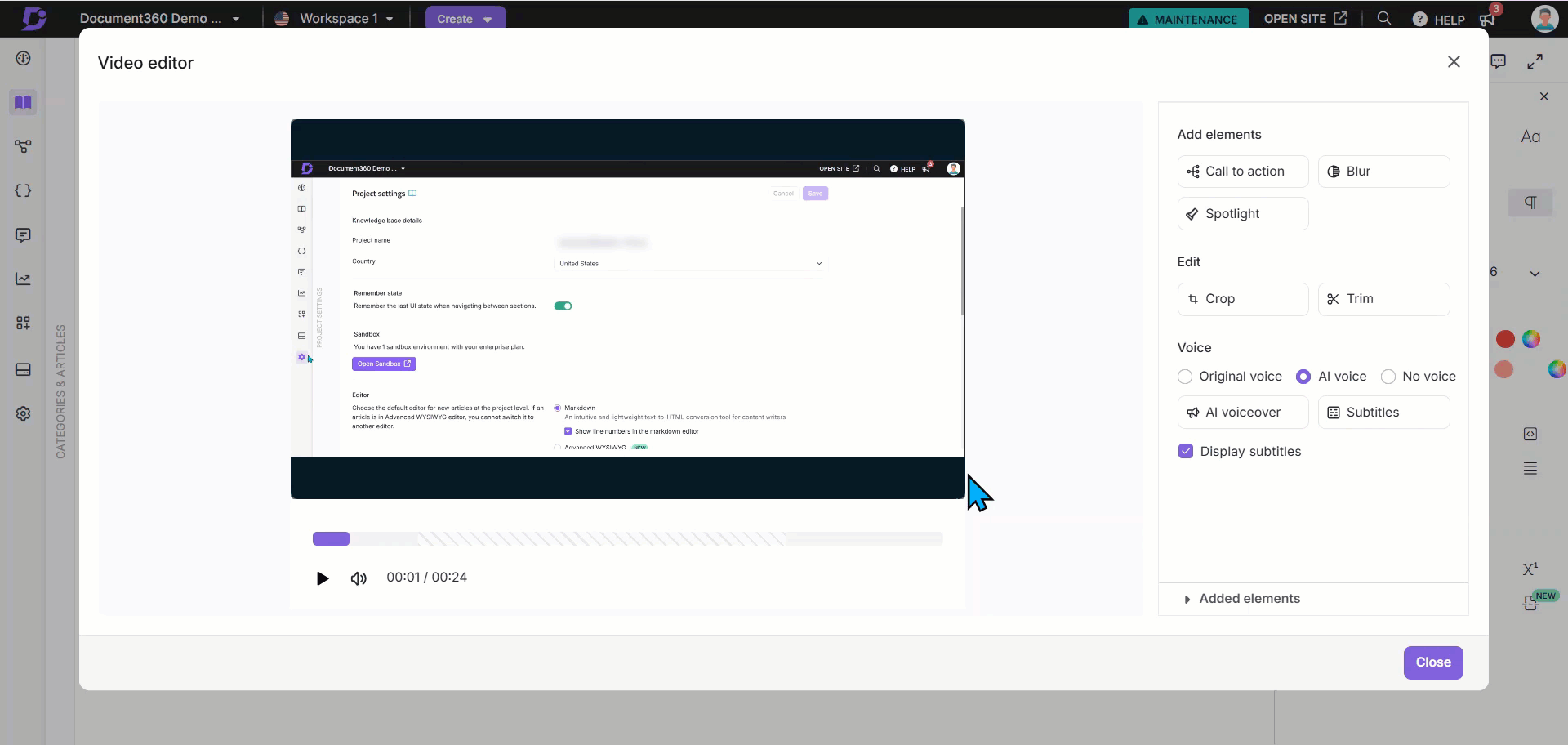
b. Flou : masquez les informations sensibles dans les enregistrements d’écran
Cliquez sur Ajouter pour flouter des zones de la vidéo.
Entrez un nom pour le flou.
Sélectionnez l’heure de début et l’heure de fin pour le flou. Utilisez l’option Réglage précis en millisecondes () pour des réglages précis.
Choisissez une forme : Cercle ou Rectangle.
Ajustez le curseur Intensité pour modifier l’opacité.
Cliquez sur Appliquer pour enregistrer les modifications.
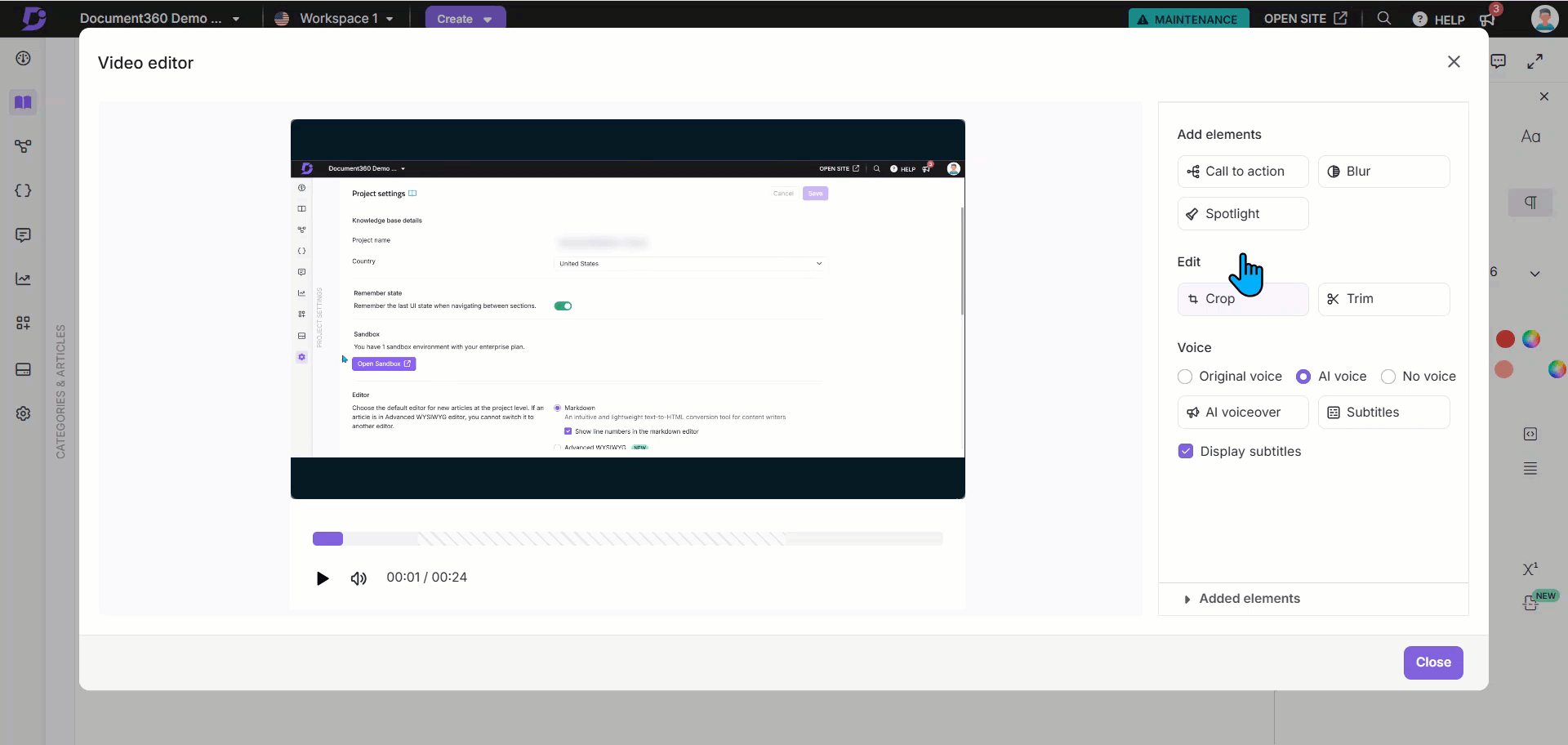
c. Spotlight : mettez en évidence les zones importantes de la vidéo
Cliquez sur Ajouter pour créer un spotlight.
Entrez un nom pour le projecteur.
Sélectionnez l’heure de début et l’heure de fin. Utilisez l’option Réglage précis en millisecondes () pour des réglages précis.
Choisissez une forme : Cercle ou Rectangle.
Cliquez sur Appliquer pour enregistrer les modifications.
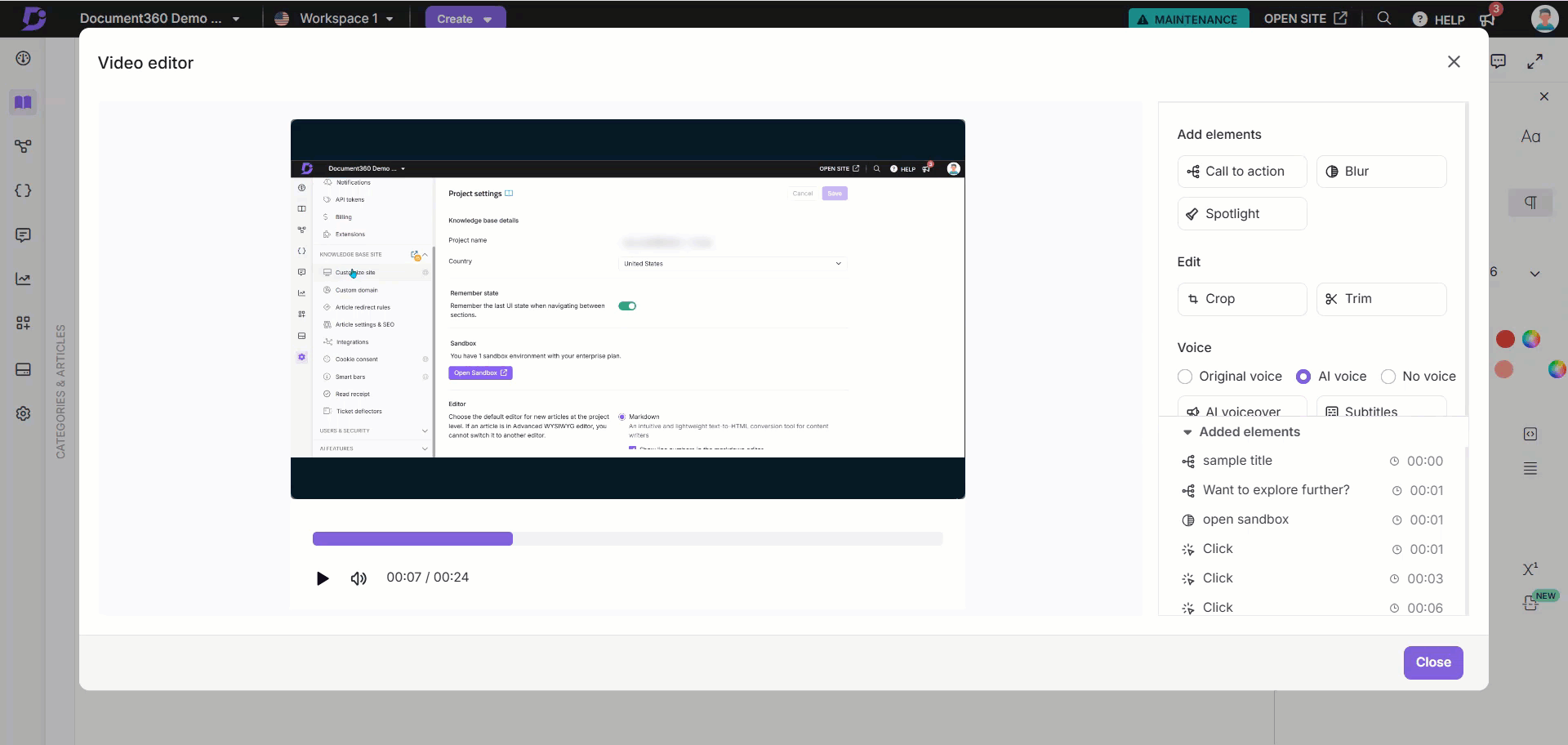
Éditer
d. Recadrage
Sélectionnez un rapport d’aspect : Original, Personnalisé, Carré, Paysage ou Portrait.
Ajustez le rendement du recadrage (largeur et hauteur) en fonction du rapport sélectionné.
Cliquez sur Appliquer pour enregistrer les modifications.
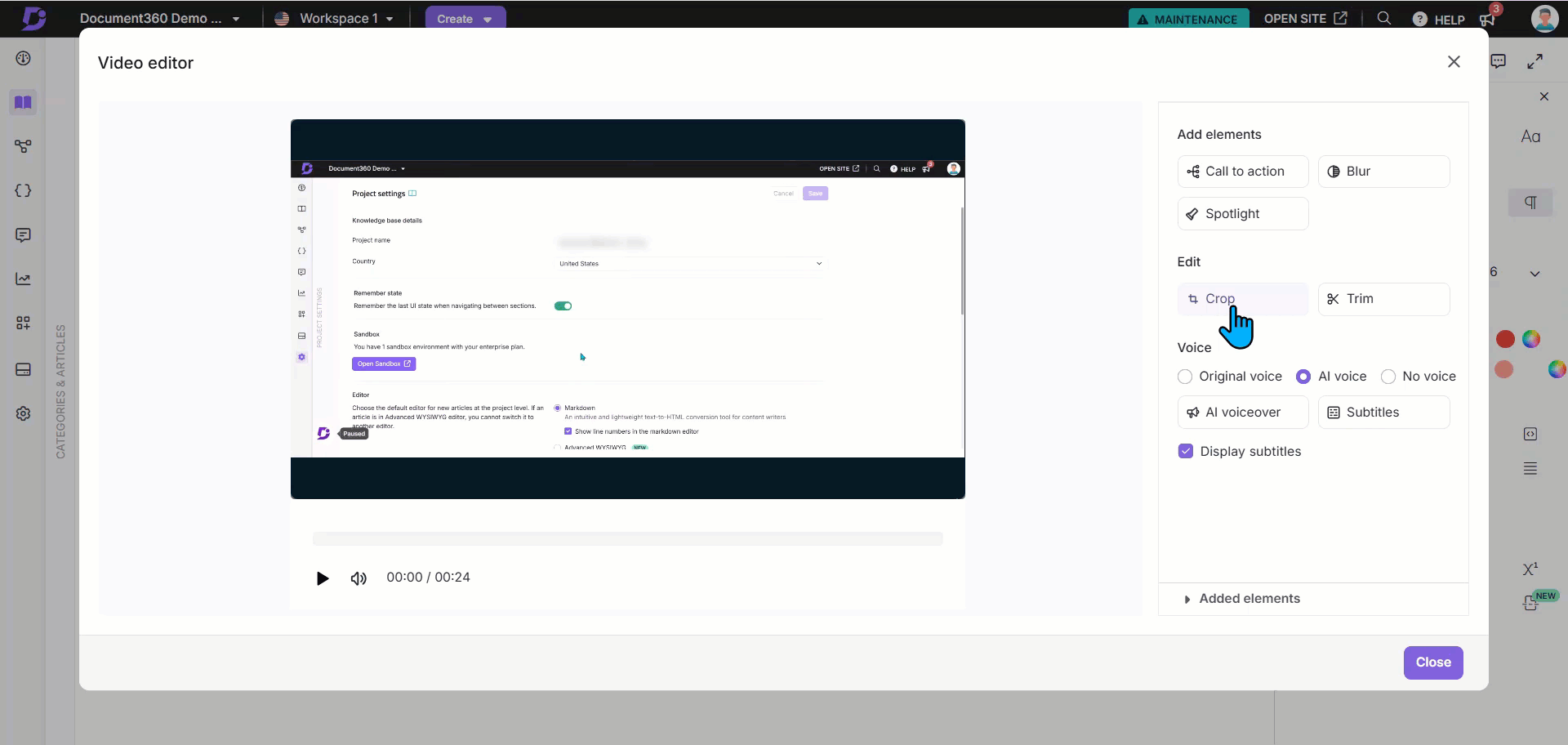
e. Couper
Pour découper n’importe quelle partie de la vidéo enregistrée :
Cliquez sur Ajouter maintenant pour ajouter un nouveau découpage à la vidéo.
Réglez les durées de début et de fin .
Cliquez sur Appliquer , puis sur Terminé.
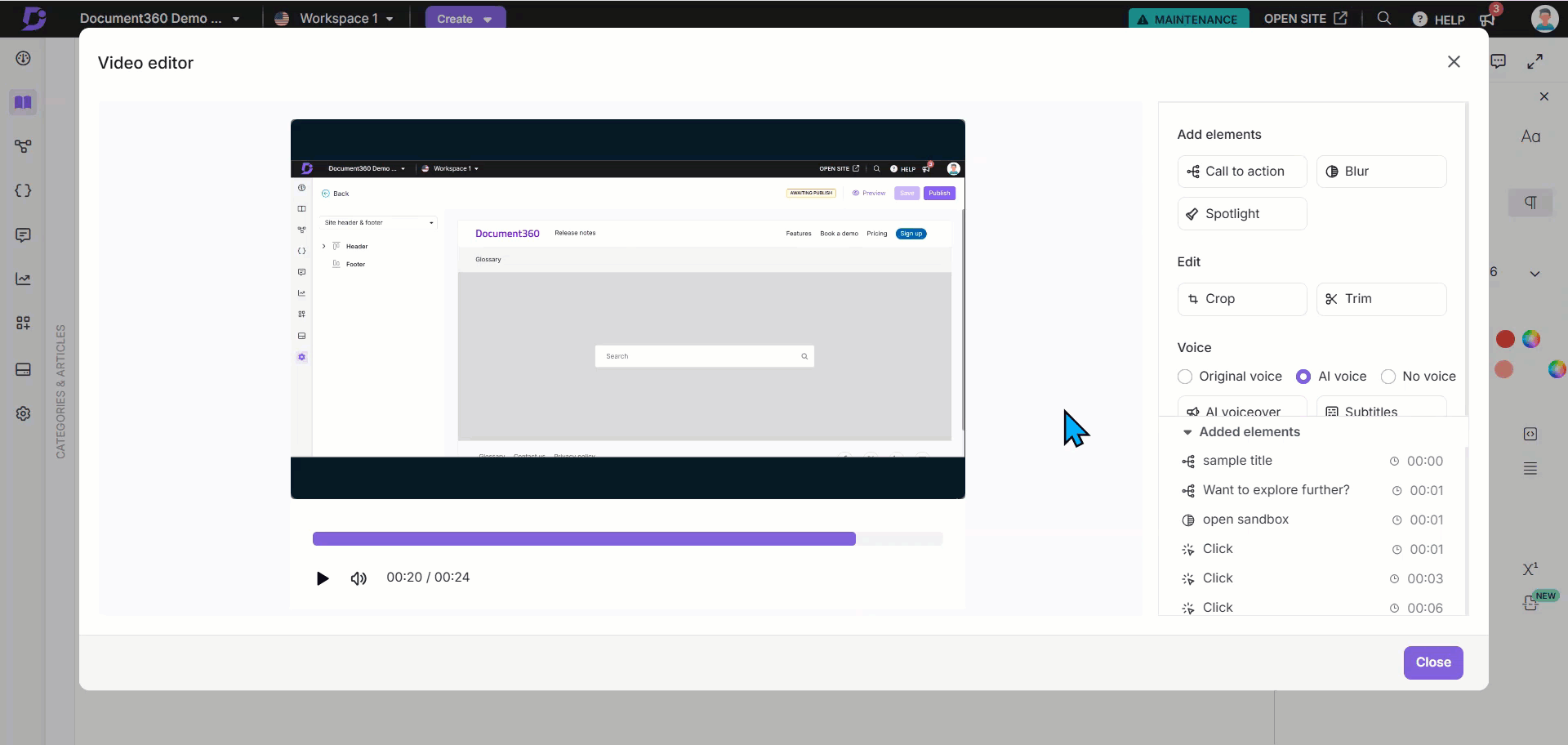
Voix
Vous pouvez choisir le mode de narration de la vidéo :
Voix d’origine : Utilise la voix d’arrière-plan d’origine.
Voix IA : Permet de générer des voix off générées par l’IA dans plusieurs langues.
Cliquez sur Voix off IA pour sélectionner la voix off IA souhaitée dans plusieurs langues. Le script de la vidéo sera rendu dans la section Script.
Pas de voix : aucune voix off ne sera appliquée.
Sous-titres : cliquez sur Sous-titres pour ajouter des sous-titres aux vidéos. Si la vidéo comporte une voix off, les sous-titres générés automatiquement apparaîtront ici et vous pourrez les modifier si nécessaire.
Vous pouvez également saisir manuellement votre propre script de voix off. Cochez la case Afficher les sous-titres pour afficher les sous-titres dans la vidéo.
Dans la liste déroulante Éléments ajoutés , vous pouvez afficher les éléments ajoutés dans la vidéo. À partir de là, cliquez sur l’icône Modifier () pour modifier l’élément souhaité. Cliquez sur l’icône Supprimer () à côté des éléments à supprimer, puis cliquez sur l’icône Œil () pour masquer les clics de souris sur la vidéo.
Cliquez sur Fermer pour enregistrer les modifications.
NOTE
La taille maximale de la vidéo pour l’enregistrement vidéo est de 150 Mo.
Montage de la vidéo enregistrée
Une fois la vidéo ajoutée à un article, vous pouvez appliquer les options de mise en forme suivantes :
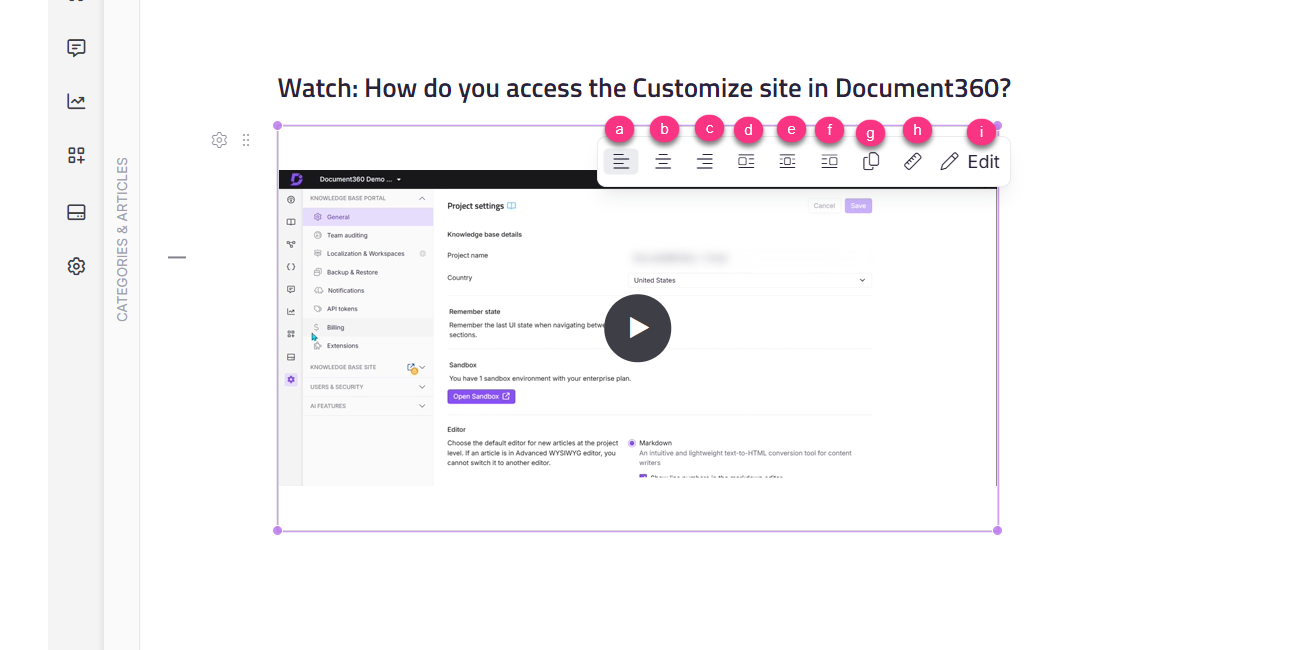
Aligner à gauche : aligne la vidéo sur la gauche.
Centre : aligne la vidéo sur le centre.
Aligner à droite: aligne la vidéo sur la droite.
En ligne à gauche : Place la vidéo en ligne sur la gauche.
Bloc intégré : affiche la vidéo sous la forme d’un élément de bloc intégré.
En ligne à droite : Place la vidéo en ligne sur la droite.
Redimensionner : ajuste les dimensions de la vidéo.
Copier : copie la vidéo dans le presse-papiers pour la réutiliser dans un autre article ou une autre catégorie du même projet.
Modifier : Permet d’autres modifications, notamment :
Ajouter des éléments : Flou et Projecteur
Modifier : recadrer, tailler et écouter de la musique
Voix : Voix originale, Voix IA et Pas de voix